开票软件操作手册企业端完整版.docx
《开票软件操作手册企业端完整版.docx》由会员分享,可在线阅读,更多相关《开票软件操作手册企业端完整版.docx(30页珍藏版)》请在冰豆网上搜索。
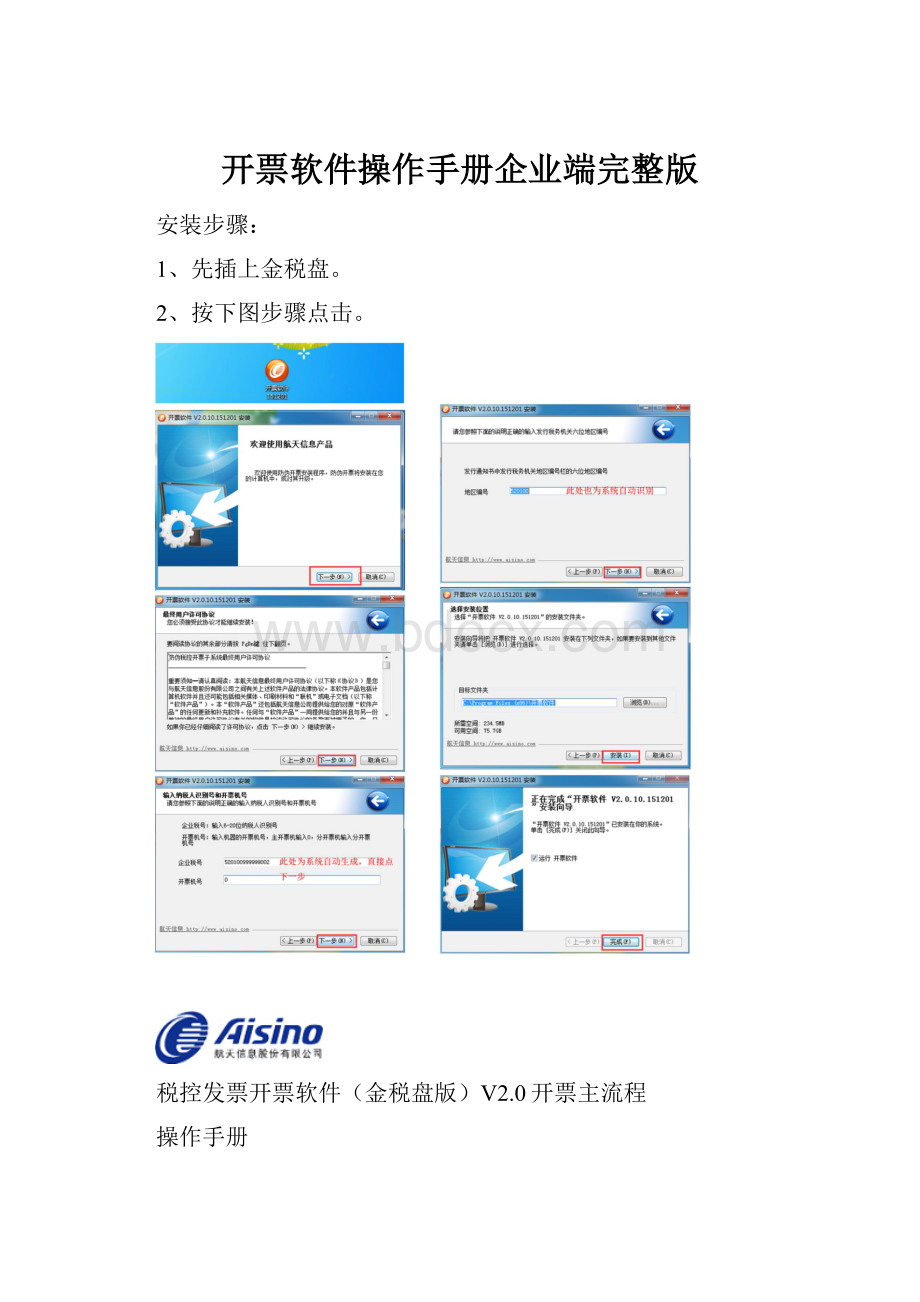
开票软件操作手册企业端完整版
安装步骤:
1、先插上金税盘。
2、按下图步骤点击。
税控发票开票软件(金税盘版)V2.0开票主流程
操作手册
航天信息股份有限公司编写
第一章系统登录
为了保证系统数据的安全性,本系统建立了操作员管理体系和系统登录机制。
凡是合法操作人员,应将其操作权限级别与身份添加到本系统操作员管理数据库中,且每个操作员都设有自己的登录口令。
只有身份合法且口令正确时才可以登录本系统。
【第一步】双击桌面上的“开票软件”图标进入系统
【第二步】启动系统进入“用户登录”界面,如图2-2所示。
图2-2用户登录对话框
【第三步】在“用户名”一栏的下拉列表框中选择一个用户,管理员密码123456在“密码”栏中输入密码,在“证书口令”中输入税务数字证书口令(初次安装默认为88888888),点击“登录”按钮后,系统弹出修改证书口令窗口,如图2-3所示,用户必须正确设置新的证书口令方可进入开票软件。
在以后的使用过程中,也可通过点击登录界面的“更改证书口令”来修改证书口令(建议修改后口令为:
23456789)。
图2-3修改证书口令窗口
【第四步】正确设置新的证书口令后,系统启动并开启金税盘,金税盘开启成功后弹出系统参数设置界面,如图2-4所示。
用户可根据此向导来完成系统初始化以及基本参数设置等操作。
图2-4系统参数设置
【第五步】在图2-4界面点击“下一步”按钮,进入系统初始化界面,用户可在此设置主管姓名和用户密码等,如图2-5所示。
图2-5系统参数设置
此功能将对帐套进行重置操作,重置后除保留企业各项基本信息和编码信息外,其他数据全部删除且不可恢复,系统恢复到会计期间的初始状态。
管理员修改成贵州航信,密码设为86112366
【第六步】完成系统初始化以后,点击“下一步”按钮,进入基本参数设置界面。
用户在此填写营业地址、电话号码和银行账号(没有银行账号就不用填写)。
格式:
贵阳银行贵开路支行121564487874648781如图2-6所示。
图2-6基本参数设置
【第七步】完成基本参数设置以后,点击“下一步”按钮,进入上传参数设置界面。
用户需在此正确填入税务机关提供的安全接入服务器的地址(:
5002),0408版本不用修改,如图2-7所示。
图2-7上传参数设置
【第八步】点击“测试”按钮来测试是否联通,如图2-8所示。
图2-8上传参数设置
【第九步】测试连通以后,点击“下一步”按钮,进入完成界面,至此开票软件系统初始化和系统参数设置操作已完成,如图2-9所示。
图2-9完成初始化设置
【第十步】点击提示框中的“确认”按钮,进入系统主界面,如图2-10所示
图2-10系统参数设置
在用户管理点击新增,新增一个开票员(开票员姓名和密码设置完毕)系统主界面由菜单栏、工具栏、编辑区和状态栏四部分组成,工具栏包含防伪开票业务处理的四个功能模块:
系统设置、发票管理、报税处理和系统维护。
用户从工具栏选择相应的功能模块后,操作界面即变为用户所选模块的功能窗口,菜单栏切换为该模块对应的功能菜单。
第二章系统设置
本模块用于对系统进行初始状态设置与初始数据录入,是初次使用本系统时必须首先进行的操作,否则产生的数据错误是无法弥补的。
通过点击系统主界面工具条上的“系统设置”按钮,便可以打开“系统设置”模块,如图3-1所示。
该模块的功能菜单列于主窗口菜单上,其常用的菜单功能及基本流程则以导航图的形式显示于编辑区内。
图3-1系统设置模块
在此界面选择用户本模块的菜单结构如图3-2所示,对于已经安装并使用升级版的用户日常主要用到的菜单包括:
系统参数设置、客户和商品等编码设置,介于客户、商品等编码设置方法基本相同,本章节以客户编码为例进行讲解。
图:
3-2系统设置模块菜单结构
2.1基本参数设置
包含“基本信息”、“凭证接口”和“上传设置”三个设置项。
操作步骤:
【第一步】点击“系统设置/系统参数设置/基本参数设置”菜单项,或直接点击导航栏中的“参数设置”按钮,便弹出系统参数设置对话框,如图3-3所示。
图3-4基本参数设置
在“基本信息”页签中可修改营业地址、电话号码、银行账号等信息,修改完成后点击“确定”按钮将关闭窗口并保存信息,企业名称取自金税盘中的授权信息,只可查看不可更改。
2说明:
1“纳税登记号”和“企业名称”信息取自企业金税盘中,若需更改企业名称时,必须携带企业金税盘到税务机关进行改写。
2与金税盘有关的信息由系统调用金税盘内部信息自动填写,用户无法修改。
3在基本信息中,营业地址、电话号码和银行账号需手工输入。
其中,企业名称最长可达50个汉字,票面可打印50个汉字,当企业名称多于33个汉字时,从第34个汉字另起一行,企业名称字体自动缩小;营业地址最多可输入50个汉字,票面可打印50个汉字;电话号码最多可输入100个半角字符,票面可打印100个半角字符;银行账号最多可输入50个汉字,票面可打印50个汉字。
4多个银行账号的输入方法:
在一个银行账号输入结束后,按回车键将光标移到下一行,继续输入下一个账号,依次可以输入多个账号。
【第二步】点击左侧菜单栏中的“凭证接口”,此功能用于开启和关闭凭证接口(系统默认为关闭状态,此功能仅当用户使用ERP软件时方需开启,开启后的相关功能本手册中不介绍),选择后点击“确定”按钮保存,重启开票软件后设置生效。
如图3-5所示。
图3-5凭证接口
【第三步】点击左侧菜单栏中的“上传设置”,此功能用于设置安全接入服务器地址,如图3-6所示。
图3-6上传设置
【第四步】设置完成后首先点击“测试”按钮来测试是否连通,如图3-7所示,之后再点击“确定”按钮保存。
图3-7测试连接成功提示
2.2客户管理
主要功能:
用来录入与企业发生业务关系、需要为其开具发票的客户信息,也可以对已录入的客户信息进行修改和删除。
填开发票时,“购方信息”可以从该客户编码库中选取。
操作步骤:
【第一步】点击“编码管理/客户管理”菜单项,便弹出“客户编码设置”窗口,如图3-9所示。
图3-8客户编码设置
2注释——客户编码窗口结构说明:
1工具条:
具有通用功能按钮、数据编辑键和检索框(请参阅完整版手册第八章)。
2编码族管理:
用于显示分级编码的树状结构,并可对各编码族整体进行编辑操作,如图3-9所示。
点击此处便打开编码族管理功能菜单,再次点击或点击编码族管理以外区域可关闭管理器。
可在编码树上点击右键,增加或修改分类、增加客户编码。
图3-9编码族管理器
3数据表格:
显示客户编码数据,并可对其进行增加、删除和修改操作。
4状态条:
显示当前页、记录总数和翻页等,可设置每页记录数和进行页面跳转。
【第二步】在“客户编码设置”窗口中,可以对客户编码数据进行录入、修改、删除以及查询等一系列编辑操作。
说明:
在所有编码设置窗口中包含“导入”和“导出”两个功能按钮。
“导入”按钮主要用于将符合格式要求的文本文件中的编码信息导入到系统相应的编码库中。
“导出”按钮主要用于将编码库中的全部编码信息,以文本文件格式导出到指定路径下,备份编码库信息,以避免编码信息丢失或重新安装系统时手工录入编码的繁琐性。
1.各栏目数据说明及编辑方法:
a)编码:
采用变长分级编码方案,编码最大长度为16个字符。
b)名称:
即客户单位名称,此项数据不能为空,最大长度为50个汉字,由用户直接输入。
c)简码:
必须由大写半角字母开始,最大长度为6个字符;末级编码,由用户直接输入。
d)税号:
即客户的纳税登记号,可以为15位、17位、18位和20位数字或字母,也可以为空。
e)地址电话:
点击该栏目中的按钮,便弹出“备注字段编辑器”,在此编辑器中便可以输入地址电话等信息。
输入完毕点击“确认”按钮,则编辑结束。
f)银行账号:
与上面的“地址电话”栏目输入方法完全相同。
g)邮件地址:
用于输入客户的邮箱地址,由用户直接输入。
h)备注:
相关备注信息,由用户直接输入。
2说明:
1前三位编码源自上级编码,当输入的编码前三位与上级编码不一致时,系统会提示“必须以上级编码开头”,如图3-10所示。
图3-10输入的企业税号不合法
2对于顶级编码只能有上级编码、编码、客户分类名称和快捷码项。
3对于输入的税号系统自动进行校验,如果输入的税号有误时,系统会提示错误如图3-11所示,修正后才可继续执行操作。
图3-11输入的企业税号不合法
2.增加客户:
点击工具条中的“
”按钮,便打开客户编码添加窗口,如图3-12所示,且自动依序产生与当前行同级的客户编码。
用户可以修改此编码并可以录入其它栏目的数据。
图3-12客户编码添加
3.删除客户:
首先选中要删除的客户记录,然后点击工具条中的“
”按钮,便可以删除这条记录。
2说明:
只能删除不含下级的编码,即末级编码。
4.编码族管理方法:
a.编码结构显示:
在编码族管理中,用树状结构显示客户编码的等级关系。
除末级编码之外,其它编码都按其级别和次序被列于树干或树枝,可以显示其编码值也可以显示其名称。
b.按族查询客户信息:
在编码族管理中,将树状结构展开,然后选中任何一个节点,则在右侧的数据表格中便显示该编码族的全部客户。
c.编码族增位:
首先选择一个节点,即一个编码族,然后点击编码族管理菜单中的“编码族增位”菜单项,则该族中的所有下级编码都增加一位“0”。
2说明:
每点击一次该菜单项,编码长度便增加一位,直到末级编码达到最大长度为止。
d.编码族减位:
选择一个编码族,然后点击编码族管理菜单中的“编码族减位”菜单项,则该族中的所有下级编码都减掉一位“0”。
2说明:
每点击一次该菜单项,编码长度便减少一位,直到某一级编码无“0”为止。
e.编码族删除:
选择一个编码族,然后点击编码族管理菜单中的“编码族删除”菜单项,则该族的所有下级编码均被删除。
f.显示方式切换:
显示编码还是显示名称,可以通过编码族管理菜单中的“显示编码”与“显示名称”两个菜单项进行切换。
【第三步】数据编辑完毕,点击客户编码添加或客户编码编辑窗口工具条中的“保存”按钮,系统将当前编辑的数据存入数据库。
如果当前行数据输入完毕后,点击“取消”按钮,系统退出当前编辑窗口但当前编辑行数据不存数据库。
2说明:
1建立客户编码库,不仅可以方便地管理客户信息,而且还可以在开票时作为“购方信息”的录入参照,从而提高效率且避免错误。
2除了利用此菜单功能录入客户信息之外,还可以利用“导入”功能将文本格式的编码数据导入到本系统编码库。
3本系统的所有分级编码表,其结构、功能、操作方法都完全一致,只要掌握其一即可触类旁通。
第三章发票读入
主要功能:
用于将企业购买的存放于金税盘或报税盘中的电子发票读入到开票系统中,该功能是开具发票的前提。
操作步骤:
【第一步】首先持本机金税盘或报税盘到税务局领取发票,再将金税盘或报税盘连接到本机USB接口上,进入开票软件。
【第二步】点击“发票管理/发票领用管理/读入新购发票”菜单项,系统弹出“您确定要从存储设备读取发票吗?
”提示信息框,单击“是”按钮,系统弹出“读入发票的来源介质选择”提示框,如图4-1所示,选择好发票来源介质后,系统便读取金税盘或报税盘中的购票信息。
如果读入成功,则购票信息记入本机金税盘中,并显示发票读入成功的提示信息,如图4-2所示。
图4-1读入发票的来源介质选择
图4-2发票读入成功窗口
2说明:
1税务机关发售的电子发票种类包括增值税专用发票、增值税普通发票、货物运输业增值税专用发票、机动车销售统一发票共四种发票,纸质发票也是四种,使用时需加以区分。
其中,增值税专用发票和增值税普通发票需要在防伪税控税务端系统购买,货物运输业增值税专用发票和机动车销售统一发票需要在货运税控系统的税务端购买。
企业实际可购买的发票种类取决于税务端的授权。
2在领购发票时,金税盘或报税盘中可存放多卷多种类发票。
企业购买某一类发票时的一个连续号码段称之为1卷,使用金税盘和报税盘购买发票的最大卷数不同:
使用金税盘购买发票时,专用发票与普通发票之和不能超过5卷,货物运输增值税专用发票与机动车销售统一发票之和不能超过5卷。
使用报税盘购买发票时,四种发票卷数之和不能超过5卷。
3系统会将金税盘或报税盘中购买的多卷多种类发票一次性读入金税盘。
在发票读入成功的提示框中会显示出读入的各卷发票的基本信息,包括发票种类、开票限额、类别代码、类别名称、起始号码、发票张数和领购日期。
4如下情况将不能成功读入发票:
a.未插入金税盘或报税盘或插入的不是本机金税盘或报税盘。
b.金税盘或报税盘中无领购或分配的发票,或发票流水号已读走。
c.金税盘已到锁死期,不能读入发票。
d.未注册报税盘(如领购发票使用的介质是报税盘)
第四章发票填开
主要功能:
企业用来填开和打印各种发票,发票填开功能是开票软件的核心功能。
4.1填开正数发票
(一)增值税专用发票和增值税普通发票
增值税专用发票和增值税普通发票的正数发票填开方法相同,以下仅以正数增值税专用发票为例进行介绍。
操作步骤:
【第一步】点击图5-1中的“发票管理/发票填开/增值税专用发票填开”菜单项,系统弹出“发票号码确认”提示框,如图5-2所示。
图5-1发票填开菜单
2说明:
发票填开菜单中显示出的下级子菜单内容和企业授权开具的发票种类有关。
对于授权只开具增值税专用发票和增值税普通发票的单营户而言,下级子菜单中无其他填开菜单。
图5-2发票填开号码确认窗口
2说明:
1在填开各种发票时,系统自动根据所要开具的发票按顺序弹出同种类待开具发票号码确认窗口。
2当系统具有多卷同种类发票时,默认按卷号顺序调用发票。
即当前一卷发票开具完后,系统自动调出下一卷同种类发票进行填开。
【第二步】在图5-2,点击“确认”按钮,系统弹出“增值税专用发票填开”窗口,如图5-3所示,该窗口的格式与实际票面格式基本相同。
图5-3发票填开窗口
2发票填开窗口结构说明:
1工具条:
具有通用的功能按钮和数据编辑键(请参阅完整版手册第八章)。
“导入”按钮功能详见附录1,另有几个开票窗口所特有的专用功能按钮,将陆续介绍其用途。
2发票填开界面:
由以下三个主要组成部分:
a)购方(客户)信息区域:
用于填写购方有关信息。
b)商品信息区域:
用于填写所售商品详细信息以及清单和折扣等。
c)其它信息:
销售方(本单位)信息、发票号码、开票日期、密文、备注栏、开票人、复核人等。
这些信息除备注之外,皆由系统生成,无需用户填写。
【第三步】填写购方信息,方法如下:
方法一:
客户编码库中取数据。
点击“名称”或“纳税人登记号”编辑框右侧的按钮,便弹出“客户选择”窗口,如图5-4所示。
选取一个客户并双击,则本条客户信息便写入发票界面的购方信息栏。
图5-4客户选择窗口
2说明:
系统支持对输入信息的模糊匹配,用户可以在图5-4上方的框内输入信息,系统自动显示匹配的内容,用户可以方便地从匹配的内容中选择,从而提高了工作效率。
方法二:
直接填写。
“名称”项最大长度为100个数字字母或50个汉字,但考虑到打印空间有限,最好不要超过33个汉字;“税号”可以为15位、17位、18位和20位的数字或字母,普票税号可以为空;“地址电话”与“银行账号”均可打印100个数字字母或50个汉字。
名称和纳税人识别号均支持模糊查询匹配以便于用户输入。
2说明:
若用户填开发票时的客户信息不在客户编码库中,则用户可以在客户信息的各文本框中直接输入相应信息,用此方法输入的客户信息并不能直接添加到客户编码库中,但可以通过发票填开窗口中的“
”按钮将其添加保存在客户编码库中。
保存客户信息有两种方式,分别是手工保存和自动保存。
两种方式可通过点击“
”按钮在弹出的菜单中进行设置。
手工保存需要用户每次输入完客户信息后,手动去点击“客户-手工保存”按钮来保存客户信息;而自动保存即每次有新的客户信息系统自动保存。
手工保存具体方法如下:
1在客户信息的各文本框中直接输入相应信息。
2点击“客户-手工保存”按钮,系统弹出是否有上级单位的对话框,如图5-5所示。
图5-5系统提示框
3如果该客户信息没有上级单位,点击“否”按钮,系统会直接将其作为一级编码保存在客户库中。
如果该客户信息有上级单位,点击“是”按钮,系统会弹出客户编码库,如图5-6所示。
图5-6客户编码库
4在客户编码库中双击上级单位编码行,客户信息就会添加在上级单位所在编码下,并按顺序编号,同时弹出新增客户编码成功的提示框,如图5-7所示。
图5-7成功提示框
5在图5-7中点击“确认”按钮,结束添加客户编码操作。
【第四步】填写商品信息,具体操作方法分为以下几种情况:
第一种:
不带清单和折扣的发票:
1.点击“商品名称”编辑框右侧的按钮,便弹出“商品编码选择”窗口,用户可从中选取一种商品,然后双击之或点击工具条上的“选择”按钮,则本条商品的名称、规格型号、单位、单价和税率等信息便写入发票界面的商品信息行。
其中“单价”数值可以修改,“税率”可从下拉框中选择“17%、13%、11%、6%、4%、3%、海洋石油”等税率。
海洋石油版发票只能通过此处选择“海洋石油”税率来开具。
2.在“数量”一栏填写销售本商品的数量,然后按“回车”键,系统会自动计算出金额、税额和价税合计金额。
2说明:
1商品行中的“数量”和“金额”两项之一须由用户填写,若只填写一项,则另一项通过与“单价”的计算自动得出;若两项都填写,则“单价”项将通过这两项的计算而自动得出。
“税额”项则由系统自动算出,无法修改。
2可以使用工具条中的数据编辑键插入或删除商品行,亦可以通过键盘上的向下方向键增加一行商品信息,但总行数不能超出本类别发票所允许的最大开具行数(汉字防伪企业允许的最大开具行数为7行,非汉字防伪企业允许的最大开具行数为8行)。
3商品名称不可为空,最多可输入92个数字字母或46个汉字,汉字防伪发票的商品名称最多可输入74个数字字母或46个汉字。
4计量单位可以为空,最多可输入22个数字字母或11个汉字,汉字防伪发票的计量单位最多可输入18个数字字母或10个汉字。
5规格型号可以为空,最多可输入40个数字字母或20个汉字。
第二种:
带折扣的发票:
当企业在业务上需要及时融资或因产品质量等问题要对所销货物进行折扣处理时,就要用到本系统提供的折扣功能开具带折扣的发票。
1.利用第一种填开商品信息的方法开具若干行商品后,首先选中欲加折扣的某个商品行或多行商品行的最后一行,然后点击工具条上的“
”按钮(若本商品行处于编辑状态或不允许加折扣则该按钮被禁用),便弹出“折扣”对话框,如图5-8所示。
图5-8商品加折扣对话框
2.在此窗口的折扣行数框中填写从当前选中行向上几行(含本行)商品需要统一加折扣,然后在折扣率或折扣金额处输入所要折扣的数值,确认后即可对一行或多行商品加折扣。
例如,在折扣行数处输入“3”,则代表从当前选中行向上的3行商品(含本行)都按本折扣率或折扣金额进行折扣。
2说明:
1当某一行商品加折扣之后,便不允许修改。
若需要修改,应先将折扣行删除,待修改完毕再加折扣。
商品行与它的折扣行之间不允许插入其它记录。
2每一个商品行都可以加折扣,也可以对多行商品统一加折扣。
3如果是对多行商品统一加折扣,商品名称处将标识统一加折扣的行数,折扣行也算在商品总行数之内。
第三种:
带销货清单的发票:
在填开发票时,当客户所购商品的种类或项目较多,在一张发票上填写不下时,即商品行超过本类别发票所允许的最大开具行数时,可利用系统提供的销货清单的功能来开具带销货清单的发票。
1.进入发票填开界面后,直接点击工具条上的“
”按钮,系统弹出“销货清单填开”窗口,如图5-9所示,在此窗口中添加商品。
图5-9销货清单填开窗口
2.利用第一种填开商品信息的方法将清单填写完毕,点击工具条上的“完成”按钮,返回到发票填开界面。
此时,商品信息表中出现“清单行”,所有栏目则不允许修改。
2说明:
1对于汉字防伪企业,专用发票不可以开具销货清单,普通发票可以开具销货清单;非汉字防伪企业专用发票、普通发票均可以开具销货清单。
2每一张发票只允许填写一张销货清单。
3发票上只有一条详见销货清单的记录,显示清单中所有商品的合计金额和税额,在发票上不能再开具其它商品。
4可以利用销货清单填开窗口工具条上的“
”按钮对清单中单行加折扣,也可以对清单中连续的多行商品统一加折扣。
5发票填开的过程中,点击清单按钮,系统自动把明细行信息带到清单中。
6填写清单的过程中也可通过点击“转发票”按钮,将明细行信息带到发票明细行中。
(清单明细行数不能超过发票明细行的最大行数)
【第五步】填写销方信息:
销方信息中企业名称、纳税人登记号和地址、电话均由系统自动从金税盘和系统参数设置中的企业税务信息中提取,开票时不能修改,只有开户行及账号可以修改。
如果该企业有多个账号,可以点击开户行及账号右侧的箭头,从多个账号中任选一个即可。
【第六步】打印发票:
当发票填写完毕且检查无误时,请点击工具条上的“
”按钮,则系统首先将所开发票信息记入金税盘与开票软件数据库,随后便弹出“发票打印”对话框,在此处,可以设置纸张打印边距、预览打印效果、实施打印,也可以取消打印(待以后在进行发票查询时打印)。
%注意:
1所填开的发票一经保存即记入金税盘,无法修改。
因此,在填开之初应仔细比对系统给出的发票类别与号码与打印机上安装的纸质发票是否完全一致;在填写数据时应尽量避免错误。
若出现问题,只能将该发票作废,然后重新填开。
2在发票填开时,只打印发票,不打印清单。
可以在已开发票查询窗口中打印销货清单。
2说明:
1发票填开界面工具条上的“
”按钮是“含税价”和“不含税价”的状态切换按钮,当处于上浮状态时,发票上商品行的“单价”、“金额”与“合计金额”值都显示为不含税;将该按钮按下,则显示为含税价态(见发票上单价和金额栏上的标识或发票窗口下端的状态条提示)。
该按钮主要是为方便操作人员开票习惯而设置的,最终打印的发票是按国家统一规定的形式。
2对于开具海洋石油版发票,按惯例,用户一般在单价栏中输入含税价。
为避免不含税价与含税价转换产生的误差,系统禁止发票价税状态切换按钮的使用。
因此在海洋石油版发票填开界面中,单价始终为含税状态,但如果商品单价在商品库中为不含税状态,在填写到发票界面时,系统会自动进行转换。
3发票填开界面工具条上的“
”按钮是用来进行发票复制的,当要填开的发票与以前曾经开过的同种类发票内容全部或部分相同,则可利用该按钮将原有发票数据复制到本张发票,这样既可以提高速度又避免了重复劳动。
其具体操作方法如下:
a.在发票填开界面直接点击该按钮,便弹出“发票复制”窗口,窗口中只显示和待开发票是同种类的已开发票,用户可通过在界面左上角的检索框中输入相关信息以快速查找符合条件的已开发票,如图5-10所示。
图5-10发票复制窗口
b.在此窗口上选中所要复制的发票,如果发票上的客户信息和商品信息需要全部复制,双击之或点击“选择”按钮,则所选发票内容便复制到当前发票;如果想要按照自定义条件进行查找,则点击工具条上的“
”按钮,则弹出组合条件查询窗口,如图5-11所示,选择并填写好查询条件后,点击执行查找按钮即可。
图5-11设置组合查询窗口
4如果企业在税务端发行时授权为汉字防伪企业,则企业开具出的增值税专用发票和增值税普